如何在Excel中从身份证号码获取出生日期?
本文将指导用户了解如何在Excel中从身份证号码提取出生日期。本文提供了一个简短易懂的示例,引导用户从提供的员工ID中提取出生日期。因此,要计算出生日期,用户需要以有效的方式处理提供的数据,以便准确计算出生日期,不会出现任何错误。本例使用公式根据提供的身份证号码计算出生日期。这里假设ID列是一个没有小数点的数字。
示例1:使用用户自定义公式在Excel中从身份证号码生成出生日期
步骤1
考虑以下给定的工作表,它包含两列。第一列包含身份证号码。ID列的前两位数字代表出生年份,第三和第四对数字代表生日和月份。在本例中,用户将了解如何计算此类ID的出生日期。
为了更精确地理解,请考虑数字“9701025632”。其中,97是出生年份,01是出生月份,02是出生日期。ID的其余部分与出生日期无关。
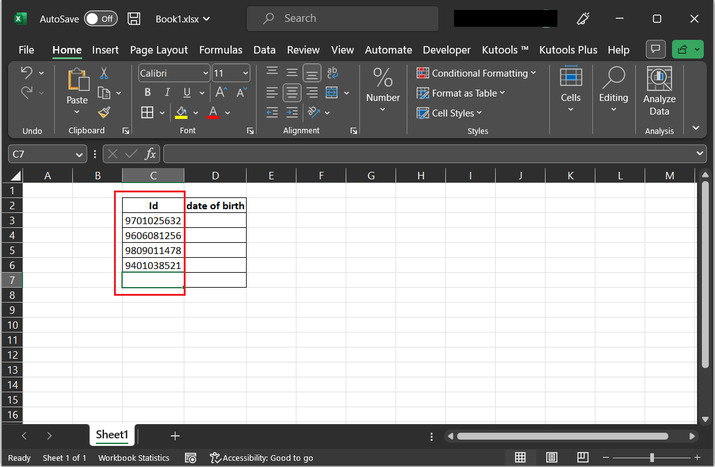
步骤2
转到D2单元格,粘贴提供的公式“=MID(C3,5,2)&"/"&MID(C3,3,2)&"/"&MID(C3,1,2)” 。在这个公式中,用户将计算出生年份、月份和日期,并将处理后的数据与“/”符号一起添加,以正确的格式表示日期。请参考下图。
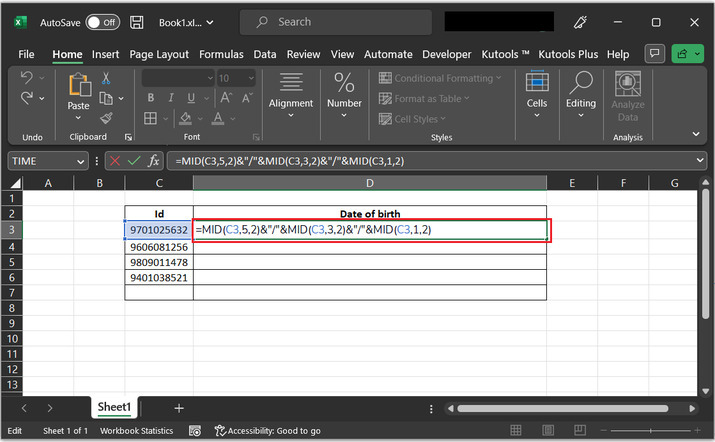
上述公式的解释
提供的Excel公式将数字转换为日期。在提供的公式中,我们将使用MID函数提取日期、月份和年份等组件,以创建所需格式的日期值。
分步说明
MID(C3,5,2) - 公式的这一部分使用MID函数从C3单元格中可用的日期中提取日期组件。第一个参数C3指定包含日期的单元格。第二个参数5显示日期字符串中日期组件的位置(从左开始计数)。第三个参数2显示日期组件的长度。
&"/"& - 此符号将日期组件与正斜杠(“/”)连接起来。
MID(C3,3,2) - 此部分使用MID函数从C3单元格中提供的日期中提取月份组件。第一个参数C3显示包含日期的单元格。第二个参数3显示日期字符串中月份组件的位置(从左开始计数)。第三个参数2显示月份组件的长度。
&"/"& - 这将月份组件与另一个正斜杠(“/”)连接起来。
MID(C3,1,2) - 此表达式使用MID函数从C3单元格中的日期中提取年份组件。第一个参数C3指定包含日期的单元格。第二个参数1表示日期字符串中年份组件的位置(从左开始计数)。第三个参数2表示年份组件的长度。
结果是一个文本字符串,它将C3单元格中日期的日期、月份和年份组件组合在一起,并用正斜杠分隔。
步骤3
输入上述公式后,按“Enter”键。这将自动将结果显示在D3单元格中。

步骤4
单击D3单元格,并将加号“+”拖动到第6行的底部。这将显示结果,如下所示
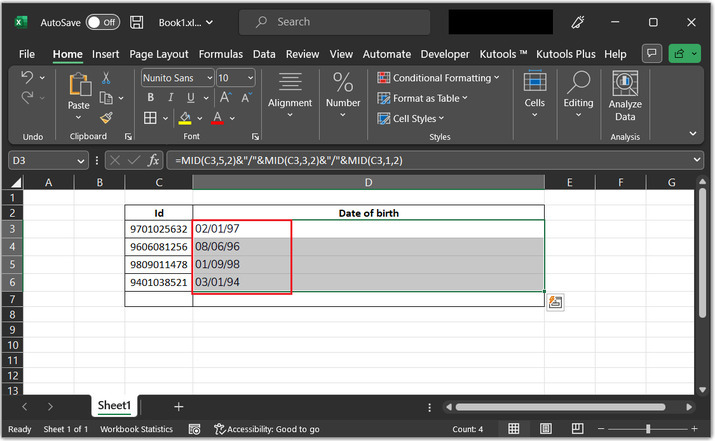
结论
在本文中,用户将能够通过提供的分步说明来了解如何计算数据。每个步骤都包含相关的数据快照。通过清晰地参考所有步骤,每个用户都可以从身份证中计算年龄。


 数据结构
数据结构 网络
网络 关系数据库管理系统(RDBMS)
关系数据库管理系统(RDBMS) 操作系统
操作系统 Java
Java iOS
iOS HTML
HTML CSS
CSS Android
Android Python
Python C语言编程
C语言编程 C++
C++ C#
C# MongoDB
MongoDB MySQL
MySQL Javascript
Javascript PHP
PHP